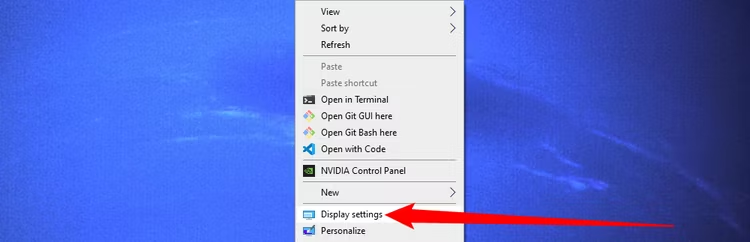| 如何在Windows 10中启用或禁用屏幕旋转?这里提供详细步骤 | 您所在的位置:网站首页 › win10桌面旋转 › 如何在Windows 10中启用或禁用屏幕旋转?这里提供详细步骤 |
如何在Windows 10中启用或禁用屏幕旋转?这里提供详细步骤
|
Windows可以在没有任何额外软件的情况下旋转屏幕。如果你有一个旋转的桌面显示器,这特别有用。许多PC也有可以旋转屏幕的热键,这些热键很容易被意外地触发。 如何在Windows 10上旋转屏幕要在Windows 10上旋转屏幕,请右键单击桌面,然后选择“显示设置”命令。
在Windows 10上,你将进入设置>系统>屏幕窗口。 找到“显示器分辨率”下的“显示方向”选项,单击其下的下拉菜单,然后选择你首选的屏幕方向:横向、纵向、横向(翻转)或纵向(翻转)。
如果在Windows 10上的“设置”应用程序或Windows 7上的“控制面板”中找不到屏幕方向选项,请尝试更新计算机的显卡驱动程序。如果你使用的是不适合计算机显卡硬件的通用视频驱动程序,则可能会缺少此选项。 如何使用热键旋转屏幕一些PC具有热键,按下时可以快速旋转屏幕。这些由英特尔显卡驱动程序提供,仅在某些PC上启用。如果你在键盘上按东西时PC的显示器突然旋转,则可能是意外触发了热键。 要使用热键旋转屏幕,请按Ctr |
【本文地址】
公司简介
联系我们